实现目标
1、掌握GPIO 输入模式控制
2、学会STM32CubeMX配置GPIO的输入模式
3、具体目标:1、按键K1按下,LED1点亮;2、按键K2按下,LED1熄灭;2、按键K3按下,LED2状态取反;
一、STM32 GPIO 输入模式
1、按键模式选择
STM32的GPIO共有8种工作模式
- 输入模式:模拟输入、上拉输入、下拉输入和浮空输入;
- 输出模式:推挽输出、开漏输出、推挽复用输出和开漏复用输出。
- 按键检测时,一般将GPIO设置为输入模式。
2、按键消抖
按下按键和松开按键的瞬间都是存在机械抖动的。这种抖动可分为前抖动(按下瞬间带来的抖动),后抖动(松开瞬间带来的抖动),如下图所示。无论是前抖动还是后抖动,持续时间大约是5~10ms。

单片机检测按键时会出现误以为按键多次按下的情况:
当按下一次按键,可能在A点检测到一次低电平,在B点检测到一次高电平,在C点又检测到一次低电平。同时抖动是随机,不可测的。那么按下一次按键,抖动可能会误以为按下多次按键。
因此我们可以通过软件延时来进行消抖。
二、原理图设计
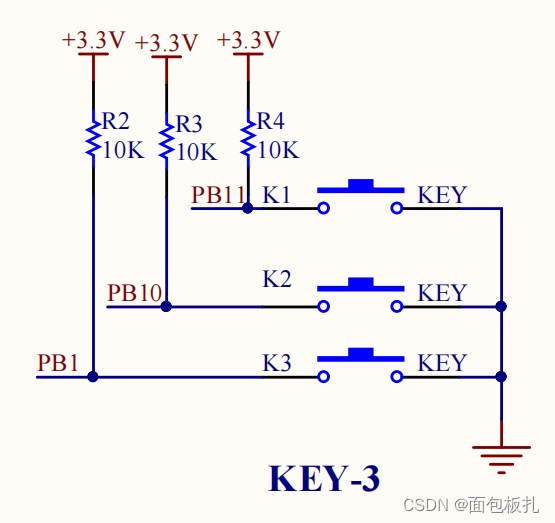
说明:1、开发板上有三个按键,每个按键都设计得有上拉电阻,当按键按下时,对应单片机检测管脚电平为低电平,当没有按键按下,对应的管脚默认为高电平。
三、STM32CubeMX 配置
1.按键GPIO模式设置
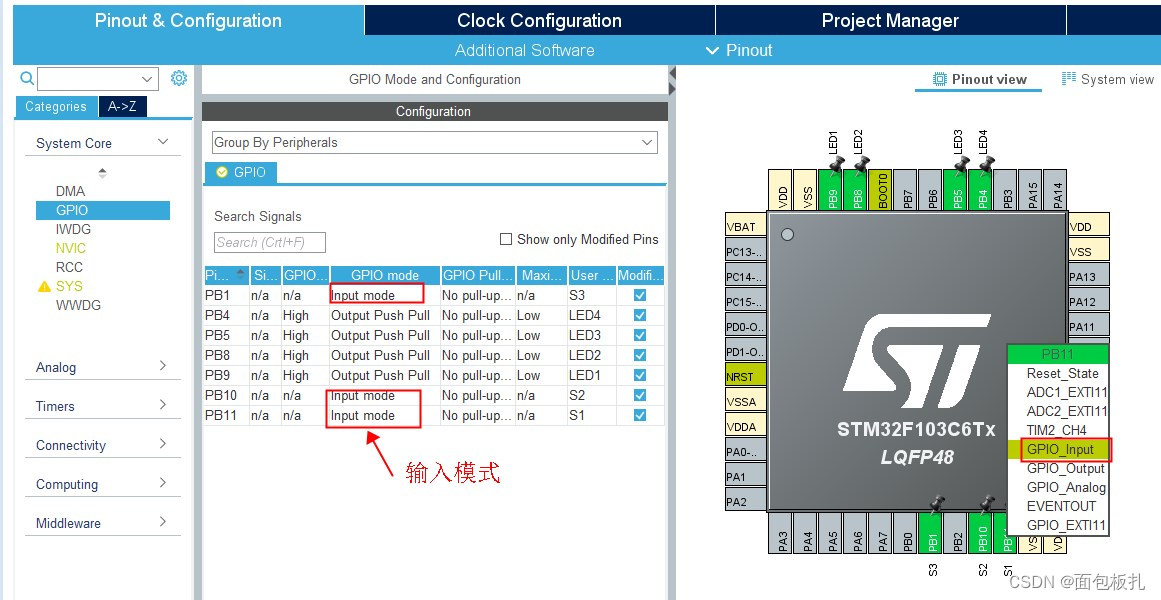
配置:1、3个按键设置为输入模式GPIO_Input ,并分别取名为LED1,LED2,LED3,LED4;2、4个LED设置为输出模式Output Push Pull .并分别取名为S1,S2,S3 .
四、程序设计
1、在 while(1)中编写代码
if (HAL_GPIO_ReadPin(GPIOB, S1_Pin) == 0)//按键K1按下
{
HAL_Delay(20);//延时消抖
if (HAL_GPIO_ReadPin(GPIOB, S1_Pin) == 0)
{
HAL_GPIO_WritePin(GPIOB, LED1_Pin, GPIO_PIN_RESET);//LED1点亮
}
}
if (HAL_GPIO_ReadPin(GPIOB, S2_Pin) == 0)//按键K2按下
{
HAL_Delay(20);//延时消抖
if (HAL_GPIO_ReadPin(GPIOB, S2_Pin) == 0)
{
HAL_GPIO_WritePin(GPIOB, LED1_Pin, GPIO_PIN_SET);//LED1熄灭
}
}
if (HAL_GPIO_ReadPin(GPIOB, S3_Pin) == 0)//按键K3按下
{
HAL_Delay(20);//延时消抖
if (HAL_GPIO_ReadPin(GPIOB, S3_Pin) == 0)
{
HAL_GPIO_TogglePin(GPIOB, LED2_Pin);//LED2状态取反
}
}







 本文详细介绍了如何在STM32中使用GPIO进行输入模式配置,包括模拟输入、上拉输入等,以实现按键K1、K2和K3的控制,如LED1的点亮、熄灭和LED2状态取反。同时涉及了按键消抖的处理方法以减少误触发。
本文详细介绍了如何在STM32中使用GPIO进行输入模式配置,包括模拟输入、上拉输入等,以实现按键K1、K2和K3的控制,如LED1的点亮、熄灭和LED2状态取反。同时涉及了按键消抖的处理方法以减少误触发。















 3628
3628

 被折叠的 条评论
为什么被折叠?
被折叠的 条评论
为什么被折叠?










